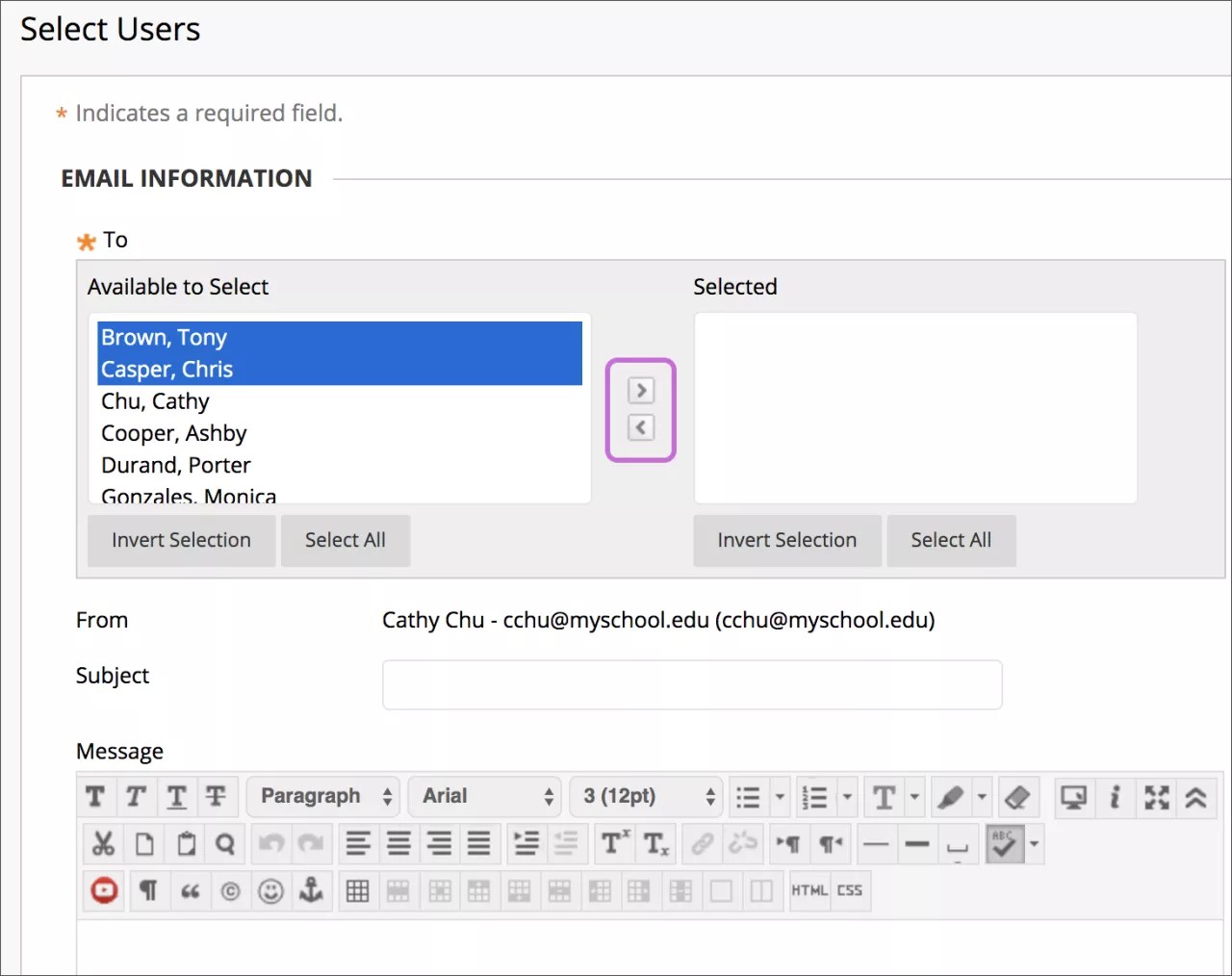This information applies only to the Original Course View. Your institution controls which tools are available.
Med e-postverktyget kan du skicka meddelanden via en kurs som du läser till kurskamraters externa e-postkonton, till exempel Gmail eller Yahoo, utan att du behöver öppna något externt e-postkonto. Du kan skicka e-postmeddelanden till enskilda användare eller en grupp användare.
Du kan endast skicka e-post. Du kan inte ta emot e-postmeddelanden i Blackboard Learn.
Video: Send Email
Watch a video about sending email in Blackboard Learn
The following narrated video provides a visual and auditory representation of some of the information included on this page. For a detailed description of what is portrayed in the video, open the video on YouTube, navigate to More actions, and select Open transcript.
Video: Send Email shows how to use the Send Email tool.
När du skickar e-postmeddelanden via en kurs får mottagarna meddelandet i sina externa e-postkonton, till exempel [email protected]. Svar skickas till ditt e-postkonto och inte till kursen. Det kan vara bra att ställa in ett filter eller meddelanderegler så att kursmeddelanden hamnar i en särskild mapp i inkorgen.
Blackboard Learn för inget register över skickade och mottagna e-postmeddelanden. Spara därför kopior av viktiga meddelanden i inkorgen ifall du skulle behöva dem senare.
Du kan skicka e-post till dessa användare eller grupper i en kurs:
- Alla användare: Skickar e-postmeddelandet till alla användare i kursen.
- Alla grupper: Skickar e-postmeddelandet till alla grupper i en angiven kurs.
- Alla assistentanvändare: Skickar e-postmeddelandet till alla lärarassistenter i en angiven kurs.
- Alla deltagaranvändare: Skickar e-postmeddelandet till alla deltagare i kursen.
- Alla läraranvändare: Skickar e-postmeddelandet till alla lärare i en angiven kurs.
- Välj användare: Skickar e-postmeddelandet till utvalda användare.
- Välj grupper: Skicka e-postmeddelandet till utvalda grupper.
Din lärare avgör vilka grupper som du kan skicka e-post till i din kurs. Mottagarna av respektive e-postmeddelande kan inte se de andra mottagarnas e-postadresser.
Skicka e-post
Filnamn eller e-postadresser med mellanslag eller specialtecken, som #, &, %, och $ kan inte användas i Blackboard Learn. Använd endast använda alfanumeriska filnamn och adresser i Blackboard Learn.
Skicka inte e-post i Blackboard Learn utan att skriva ämne. En tom ämnesrad innebär att meddelandet kanske inte kan levereras.
Du hittar e-postverktyget för alla kurser via panelen Verktyg på fliken Min institution. Din lärare kan även lägga till en länk till e-postverktyget direkt på kursmenyn.
- Gå till kursmenyn och välj Verktyg > Skicka e-post.
- På sidan Välj användare eller Välj grupper markerar du önskade mottagare i rutan Tillgängliga att väljas och flyttar dem till rutan Valda genom att klicka på högerpilen. Om du vill ta bort en användare från mottagarlistan klickar du på vänsterpilen. Om du klickar på Invertera urval är de valda användarna inte längre markerade och de användare som inte valdes förut markeras.
Om du vill markera flera användare i en lista på en dator med Windows håller du skifttangenten intryckt och klickar på den första och sista användaren som du vill markera. Om du vill välja användare som inte förtecknas efter varandra trycker du på Ctrl och markerar varje respektive användare i listan. För Mac: Använd Kommando-tangenten istället för Ctrl-tangenten. Du kan även använda funktionen Välj alla för att skicka e-post till alla användare.
- Skriv ditt ämne och meddelande.
- Klicka på Bifoga en fil om du vill bifoga en fil. Du får då bläddra fram till önskad fil på datorn. Du kan bifoga flera filer. När du har lagt till en fil visas alternativet att bifoga ytterligare en fil.
- Klicka på Skicka.
Du får själv en kopia av meddelandet. När meddelandet har skickats kommer du till en kvittosida där alla mottagare visas. Sidan bekräftar inte att mottagarna har tagit emot meddelandet, bara att det har skickats.
Felsökning
- Din e-postadress visas inte förrän du själv väljer att göra den synlig för kursmedlemmarna. Du hittar den här inställningen på Min Blackboard-menyn i sidhuvudet > Inställningar > Personuppgifter > Ställ in sekretessalternativ. På den här sidan kan du välja vilken information du vill att kursmedlemmarna ska kunna se.
- Här kan du ändra din valda externa e-postadress: Min Blackboard > Inställningar > Personuppgifter > Redigera personuppgifter.
- E-post från Blackboard Learn kan klassas som skräppost i Gmail och Yahoo. Om du får problem bör du kontrollera dina inställningar för skräppost.